Comment recadrer une image dans Google Slides
Le recadrage d'images était auparavant quelque chose que vous deviez effectuer dans un programme extérieur spécialement conçu pour l'édition d'images. Mais comme la prévalence des photographies numériques a considérablement augmenté la quantité d'images utilisées dans toutes sortes de documents, il est devenu beaucoup plus important pour toute application qui vous permet d'utiliser des images pour fournir des outils d'édition de base.
Google Slides vous permet de modifier vos photos de plusieurs manières, dont l'une est un utilitaire de recadrage. Notre tutoriel ci-dessous vous montrera comment recadrer une image dans Google Slides afin que vous puissiez supprimer les parties d'une image dont vous ne voulez pas dans votre présentation.
Recadrage d'image dans Google Slides
Les étapes de cet article ont été effectuées dans Google Chrome, mais fonctionneront dans d'autres navigateurs Web pour ordinateurs de bureau et portables, tels qu'Internet Explorer et Firefox. Ce guide suppose que vous avez déjà une image dans l'une de vos diapositives que vous souhaitez recadrer.
Étape 1: accédez à votre Google Drive à l'adresse https://drive.google.com/drive/my-drive et ouvrez le fichier Slides contenant l'image que vous souhaitez recadrer.
Étape 2: Cliquez sur l'image à recadrer.

Étape 3: Cliquez sur le bouton Recadrer dans la barre d'outils grise au-dessus de la diapositive.
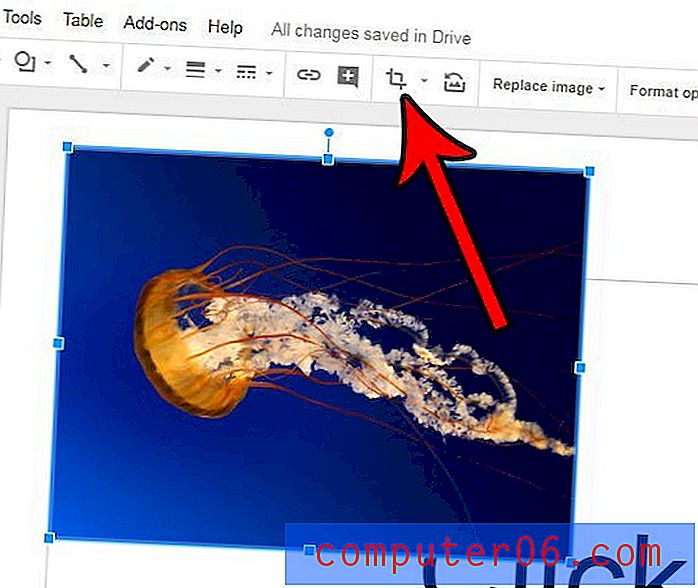
Étape 4: faites glisser les poignées noires à l'extérieur de l'image jusqu'à ce que la partie souhaitée de l'image soit entourée. Vous pouvez ensuite cliquer sur un autre endroit de la diapositive pour désélectionner l'image et afficher sa version recadrée.
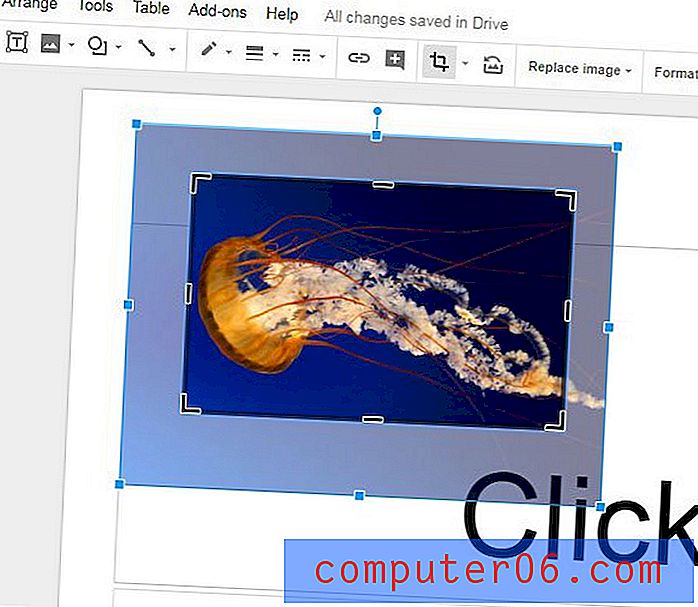
Vous pouvez également appliquer certains effets aux images de votre diaporama. Par exemple, découvrez comment ajouter une ombre portée à une image dans Google Slides afin que vous puissiez obtenir ce look sans utiliser un programme de retouche d'image tiers comme Photoshop.



